iRacing UI
iRacing をアップデートすると iRacing UI に何も表示されないブランク状態となってしまうことがあるようです。
iRacing UIで問題が発生した場合の一般的な対処法
最初に、iRacing UI で問題が発生した場合の一般的な対処方法を 4 例紹介しますね。
- 右上のヘルメットアイコンをクリックして一旦 Sign Out してみる
※今回はヘルメットアイコンも表示されていない - Electronキャッシュのクリア
- %AppData%\iracing-electron フォルダを削除してから iRacing UI を起動する
- app.ini [Graphics DX11] uiSafeMode=1 としてみる
- グラフィックスドライバーを更新する
ただ今回は別の方法で解決できたとのこと。
Microsoft IME (の互換性)が原因となることがある
今回はこの問題に対して、色々なところで発生している悪影響とその対処法として聞くことのある、
Windows 10 バージョン2004 (Windows 10 May 2020 Update) 以降で更新された Microsoft IME に互換性の問題があるので「以前のバージョンのMicrosoft IMEを使う」を有効化する、
※英文だとこちら
の方法で解消できたとのこと。Yukiさん、フィードバックありがとうございました!
以前のバージョンのMicrosoft IMEを使う手順
その手順は、
- Windows 10 の「設定」を開く
- 設定の検索に「ime」と入力して「日本語IMEの設定」を開く
- Microsoft IME の「全般」設定を開く
- 下へスクロールして「以前のバージョンのMicrosoft IMEを使う」をクリック
- IMEバージョンの変更ダイアログが表示されるので「OK」をクリック
- 「以前のバージョンのMicrosoft IMEを使う」が有効化されました
さらに遡ると、Microsoft IME が原因で問題が発生するので Google 日本語入力(IME)や ATOK に切り替えた、といった経験のある方もいらっしゃると思いますが、その同じ方法でも問題を解消できるかもしれません。
※手元では、複数バージョンの Windows 10 PC (2004 (10 May 2020 Update) や 20H2 (October 2020 Update))で、最初の1文字目を認識しないなどの問題が発生して「以前の IME を使う」としていて iRacing UI の問題も発生していなかったたのですが、これらの PC 計 3 台で「以前の IME を使う」を無効にしたり Windows のバージョンを変更しながら試してもブランク UI を再現することはできませんでした。残念(?






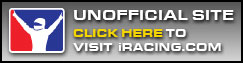

Comments